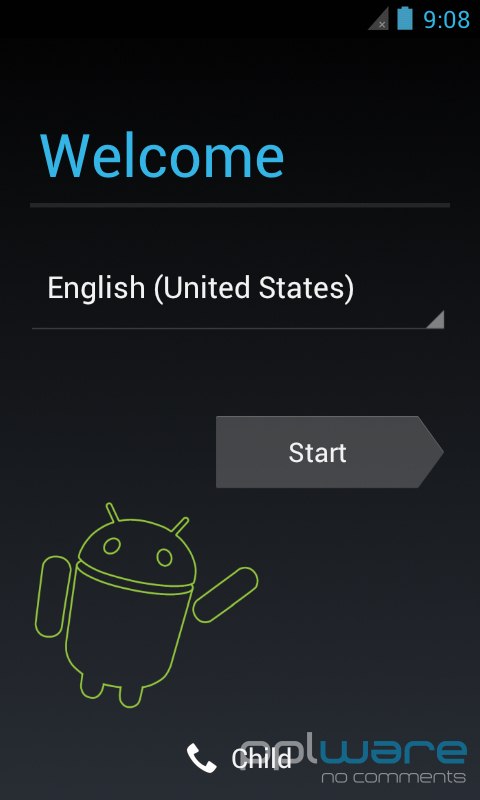ACTUALIZAÇÃO: Já foi publicado o guia de actualização para a CM10!
Finalmente hoje trago-vos o guia completo para a instalação da ROM mais famosa do mundo Android: a CyanogenMod. Actualmente na sua versão 9 RC2 (Ice Cream Sandwich ICS 4.0.4), já apresenta um bom grau de estabilidade e foi testada por mim no meu Samsung Galaxy S.
Leia este guia e dê nova vida ao seu Android. Para todos os dispositivos que deixaram de receber actualizações e se ficaram pelo Gingerbread, mas também para aqueles que não dispensam um conjunto de funcionalidades apetecíveis que a CM9 traz consigo. Experimente!
Este guia vem no seguimento da rubrica “Android SGS” especialmente dedicada ao Samsung Galaxy S i9000, no entanto, se tem outro dispositivo Android compatível com o CM9, pode e deve seguir este guia!
Requisitos obrigatórios:
- Possuir um dispositivo Android compatível. Aceda a esta página faça uma pesquisa pelo nome do seu dispositivo (CTRL+F). Se não existir nenhum ficheiro “cm9” tente seleccionar uma “nighlty” (Type > nightly). Se mesmo assim não encontrar a CM9, o seu dispositivo não é compatível com a CM9.
- Possuir o ClockWorkMod Recovery (CwM) instalado. Para o Samsung Galaxy S i9000 veja este guia. Para outros dispositivos veja aqui, seleccione o seu e siga os passos (link Wiki e depois Full Update Guide).
- Se vem de uma Custom ROM é essencial que desactive quaisquer lagfixes pelo modo recovery.
O que funciona (testado no Samsung Galaxy S GT-i9000 CM9 RC2):
- Tudo.
O que NÃO funciona (testado no Samsung Galaxy S GT-i9000 CM9 RC2):
- Radio FM. Alternativa: Há quem instale a rádio Spirit FM e tenha bons resultados. Leia com cuidado o tópico pois o seu dispositivo pode ser incompatível e danificar algo.
Galeria de screenshots:
Veja o aspecto geral do CyanogenMod 9:
Vamos fazer uma instalação “limpa”, ou seja, vai perder todos os seus dados pessoais.
BACKUPS – Convém fazer cópias de segurança de todos os dados úteis do smartphone:
- SMS e Registo: Instalar o SMS Backup+ e fazer um backup.
- Contactos: Sincronizar com os contactos do Google.
- Calendário: Sincronizar com os contactos do Google.
- Aplicações: Instalar o AppBrain e sincronizar a lista completa de aplicações. Se pretender restaurar as aplicações e configurações completas, use o TitaniumBackup.
- Imagens, vídeos e ficheiros: Copiar para o cartão SD externo.
- Definições APN e MMS: Anotar os dados de Definições > Ligações sem fios e de rede > Redes móveis > Pontos de acesso (APN).
- Desligue o smartphone e volte a ligá-lo premindo, ao mesmo tempo, os botões “Aumentar volume”, “Home” e “Power”.
- No ecrã “Recovery” utilize os botões de volume para navegar no menu e o botão “Home” para confirmar a opção escolhida.
- Escolha a opção “backup and restore”.
- Escolha a opção “backup” e espere que o processo termine.
- Escolha “reboot system now”.
O Pplware não se responsabiliza por eventuais danos causados ao equipamento durante o procedimento descrito. Aconselha-se o seguimento minuncioso de todos os passos de forma a minimizar eventuais problemas. 99% dos problemas são causados por falta de atenção.
Este processo foi testado no Samsung Galaxy S i9000. Todas as funções do Android funcionam correctamente, no entanto, como se trata de uma versão não estável, poderão ocorrer bugs dependendo do dispositivo.
Guia Passo-a-Passo: Instalar a CM9
Neste guia vamos instalar a CM9 RC2, a versão actual mais “estável”, de 19 de Julho de 2012. No entanto, se quiser algo ainda mais experimental, pode preferir uma versão Nightly, ou seja, actualizada diariamente.
- Descarregue os ficheiros necessários:
- Desligue o dispositivo e retire o cartão SIM e o SDcard externo.
- Entre no modo recovery:
- Desligue o smartphone e volte a ligá-lo premindo, ao mesmo tempo, os botões “Aumentar volume”, “Home” e “Power”.
- No ecrã “Recovery” utilize os botões de volume para navegar no menu e o botão “Home” para confirmar a opção escolhida.
- Vamos agora fazer os chamados “3 wipes”.
- Seleccione “wipe data/factory reset” e depois “Yes — delete all user data”.
- Seleccione “wipe cache partition” e depois “Yes — Wipe Cache”.
- Seleccione “advanced”, “Wipe Dalvik Cache” e depois “Yes – Wipe Dalvik Cache”.
- Seleccione “+++++Go Back+++++” .
- Instalar o CM9:
- Seleccione “install zip from sdcard“.
- Seleccione “choose zip from sdcard”.
- Seleccione o .zip próprio do seu dispositivo que colocou anteriormente no SDcard interno (no SGS é o “cm-9.0.0-RC2-galaxysmtd.zip”).
- Seleccione “Yes – Install [nome do zip].zip”. Aparecerá uma barra crescente. Espere…
- O primeiro boot e configuração:
- Aparecerá novamente o ecrã com os logos da Samsung e CyanogenMod e depois o ecrã boot com uma animação em azul. Espere…
- Como apagámos todas as configurações de utilizador, somos presenteados com o ecrã de boas vindas. Siga as instruções. Pode escolher a língua portuguesa!
- É natural que o Android avise acerca da ausência de cartão SIM, mas ignore por enquanto.
- Configure o WiFi se for caso disso. Prossiga.
- No ecrã de definição de hora, configure a seu gosto. Eu prefiro a data e hora automáticas.
- Inicie sessão na sua conta Google. Espere… Seguinte. Aconselho vivamente a habilitação da funcionalidade Cópia de segurança e restauro.
- Configure as permissões de localização e os seus dados pessoais.
- Configuração concluída!
- Se já teve o ICS instalado no seu dispositivo e decidiu fazer backup das apps e configurações, o seu smartphone entrará num ritmo frenético de instalação de apps. É melhor esperar…
- Irá reparar que não estão incluídas nenhumas Google Apps (Gmail, Maps, Navigation, Gtalk, etc.). Vamos então flashá-las.
- Instalar as Google Apps:
- Desligue novamente o telemóvel e volte a ligá-lo no modo recovery.
- Seleccione “install zip from sdcard”.
- Seleccione “choose zip from sdcard”.
- Seleccione “gapps-ics-20120317-signed.zip”.
- Seleccione “Yes – Install gapps-ics-20120317-signed.zip”. Espere que o processo termine.
- Seleccione “+++++Go Back+++++” e depois “reboot system now”. O Android será reiniciado.
- Desligue o dispositivo e volte a colocar o cartão SIM e o cartão de memória.
- Ligue-o seu novo Android ICS CM9 e divirta-se!
Conte a sua experiência com o CM9 nos comentários deste artigo. Acha-o suficientemente rápido? Partilhe os seus truques e dicas.
ACTUALIZAÇÃO (22/11/2012)
Colecção completa para os utilizadores de Samsung Galaxy S (GT-i9000):